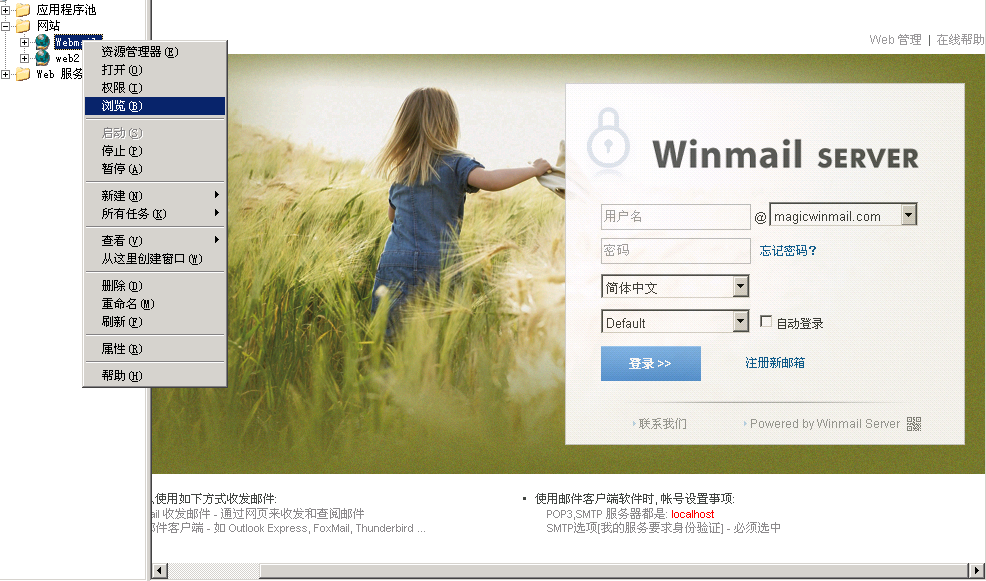Winmail整合IIS6运行Webmail
本设置过程操作系统为中文版本的 Windows 2003 Enterprise Server。IIS对PHP的支持,这里使用的是 Winmail 自带的PHP程序。路径在C:\WINDOWS\php5\,
Winmail版本为6.2,老版本配置不做说明如有需要请联系 Winmail 技术支持。
- 在IIS网站中右击“新建”“网站”

- 点击-“下一步”
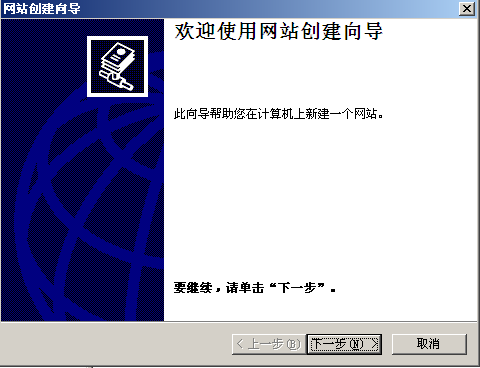
- 为网站命名,此处是网站的描述方便区分不同站点,示例webmail:
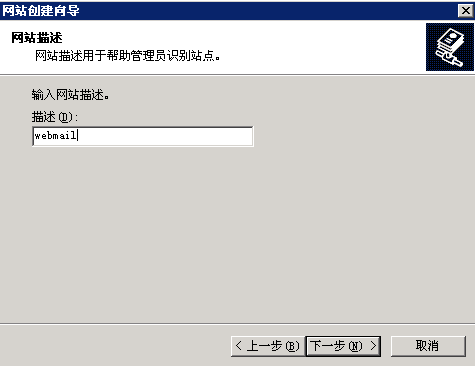
-
选择网站IP(通常不用改变),端口为80,如果有需要可以更改为其他端口但访问时网页地址将变成http://mail.XXX.com:端口(修改的端口)
“网站主机头”请填写你的网站访问时要用的网址:比如你要用mail.magicwinmail.com访问则此处就是mail.magicwinmail.com
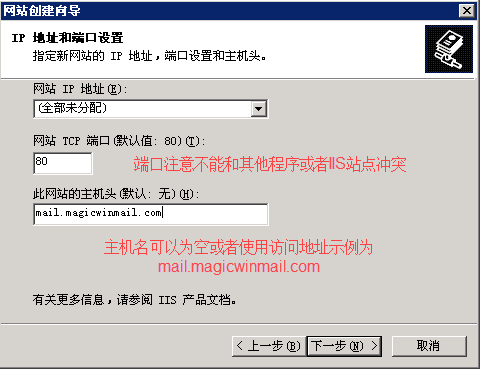
-
选择网站目录地址,为winmail安装目录下的server/webmail/www/目录:
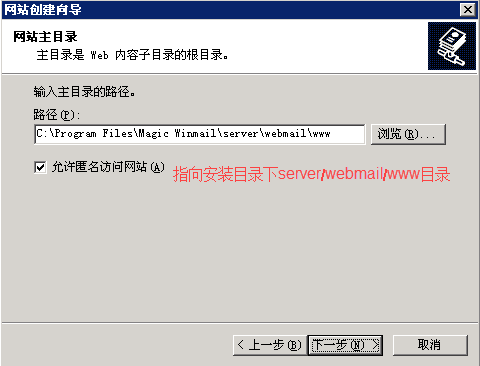
-
选择网站目录的权限如下图
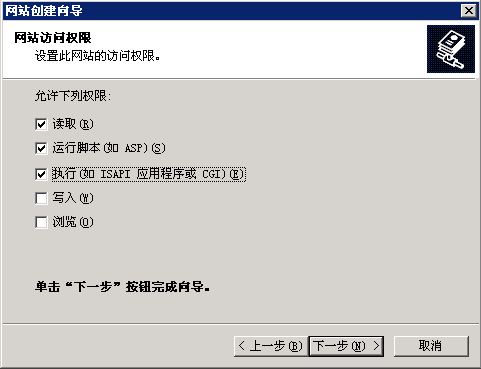
-
创建完成:
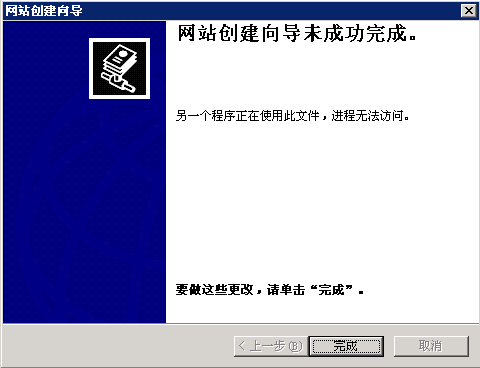
-
点击-“添加IIS的一个新web服务扩展”。填写名称,此处为“CGI PHP”。在添加中添加文件,点击-浏览-选择C:\WINDOWS\php5\选择文件为: php-cgi.exe。并且将此扩展状态设置为允许
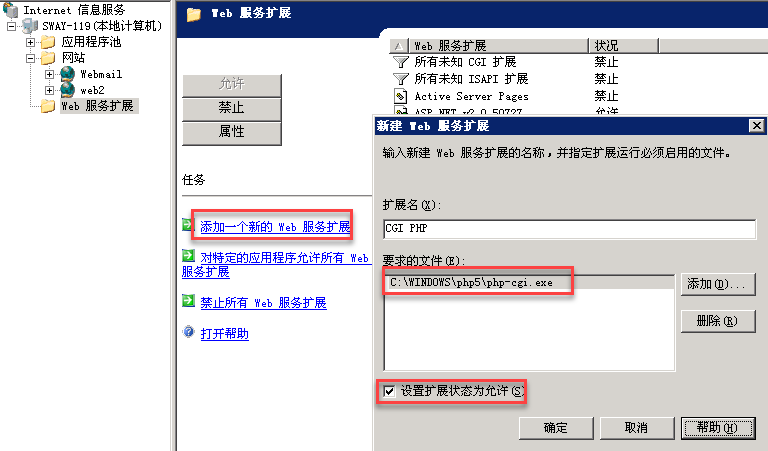
-
打开Webmail网站的属性栏
网站的属性中选择-“主目录”-“配置”
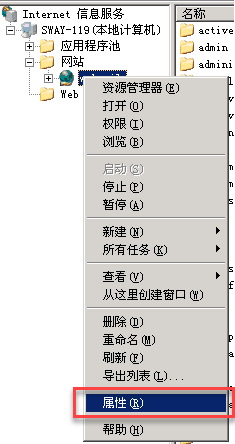
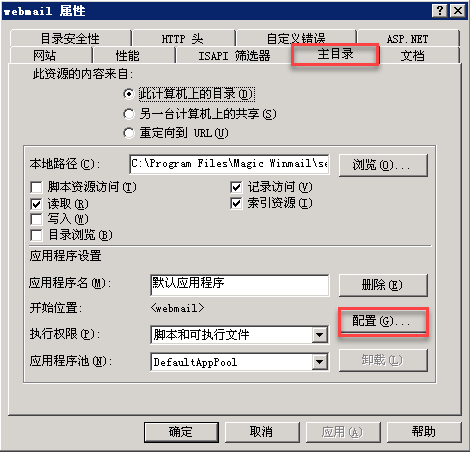
-
在"“配置”选 项中选择“添加”

在出现添加选项时“可执行文件”选择C:\WINDOWS\php5\php-cgi.exe。“扩展名”为“.php”,
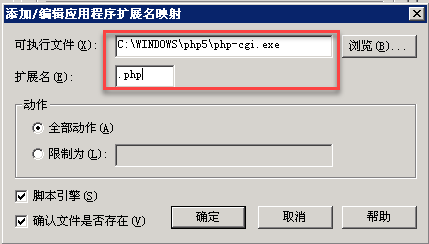
-
在“文档”选项卡下添加默认内容文档"index.php"如下图
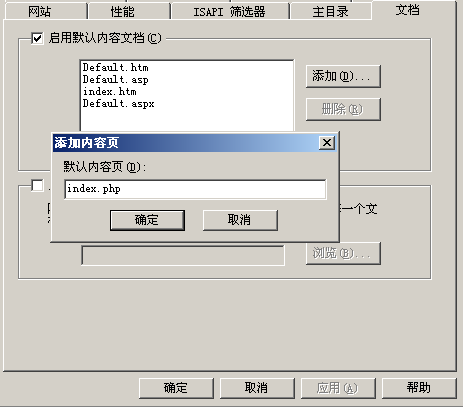
- 设置相关目录权限(重要)
在以下目录和文件的权限中增加 IUSR_* 用户即Internet 来宾帐号( 此处*通常是你的服务器的计算机名) “修改”:(针对文件系统是 NTFS 的, FAT32文件系统的可以跳过本步骤)
1. Webmail\temp 目录: ~\server\webmail\temp
2. 邮件存储目录: ~\server\store
3. 网络磁盘存储目录: ~\server\netstore
4. 数据库文件: ~\server\*.cfg, ~\server\data\*.cfg, ~\server\data\*.db, ~\server\data\*.db-journal
5. 数据库备份文件: ~\server\*.cfg.bak, ~\server\data\*.cfg.bak
6. 允许上传附件: Windows 的 TEMP 目录. Windows 2000系统是 C:\Winnt\temp 目录, Windows XP,2003,2008 等系统为C:\WINDOWS\temp.
7. 智能防垃圾 SpamAssassin 目录: ~\server\SpamAssassin
注意:
1. ~ 表示Magic Winmail安装时选择的目录,黙认是安装在 C:\Program Files\Magic Winmail。
2. 目录的权限要选择“将父系可继承对象传播给该对象”
3. 如果更改了“邮件存储目录”,请直接设置更改后的目录权限。
4. *.cfg代表所有以cfg结尾的文件。
5. 如果设置了上面的权限,Webmail 还是有问题,可以增加 everyone 组的“修改”权限 -
在Webmail的网站上“右击”“浏览”,打开网页并登陆用户查看是否正常。
如果出现错误请参考:Winmail整合IIS运行Webmail常见问题处理
如果还是不能解决可以联系Winmail技术支持。